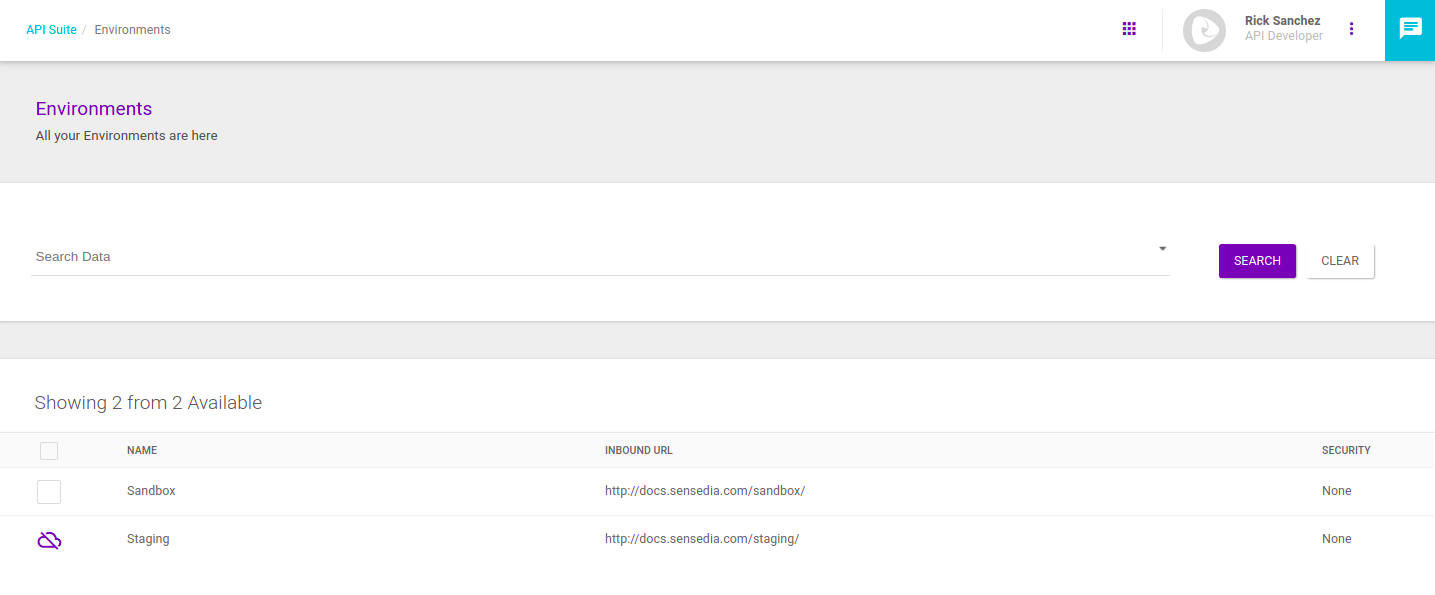Despliegue de APIs en los Entornos
Existen tres formas de despliegue (deployment) de APIs en los entornos inscritos en su API Manager (descritos en las siguientes secciones de esta página):
-
despliegue desde una API en la pantalla API Catalog ();
-
despliegue masivo desde uno o más entornos ();
-
despliegue programado desde uno o más entornos ().
Las APIs desplegadas en un entorno se mostrarán en la información del entorno en la sección Deployments (a la que se accede haciendo clic en el icono para editar un entorno: ![]() ).
Además de los nombres de las APIs, la lista incluirá las revisiones desplegadas, como en el siguiente ejemplo:
).
Además de los nombres de las APIs, la lista incluirá las revisiones desplegadas, como en el siguiente ejemplo:
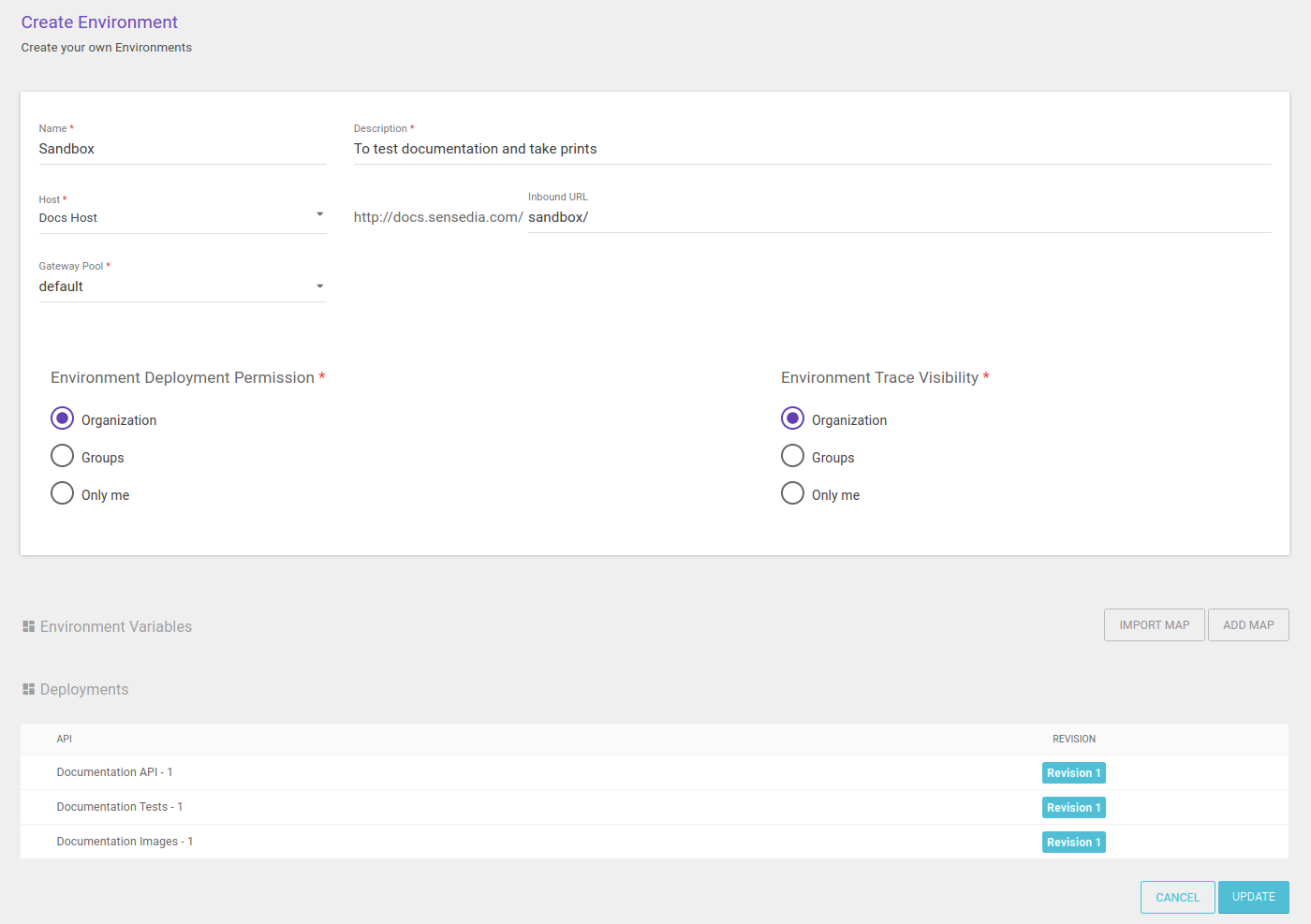
| Para obtener más información sobre cómo realizar el undeploy de una revision, haga clic aquí. |
Despliegue de API única en la pantalla API Catalog
Al registrar una nueva API, los entornos disponibles en su Manager se mostrarán en la sección Deployable Environments, en el primer paso de creación de APIs (para el registro de información básica):
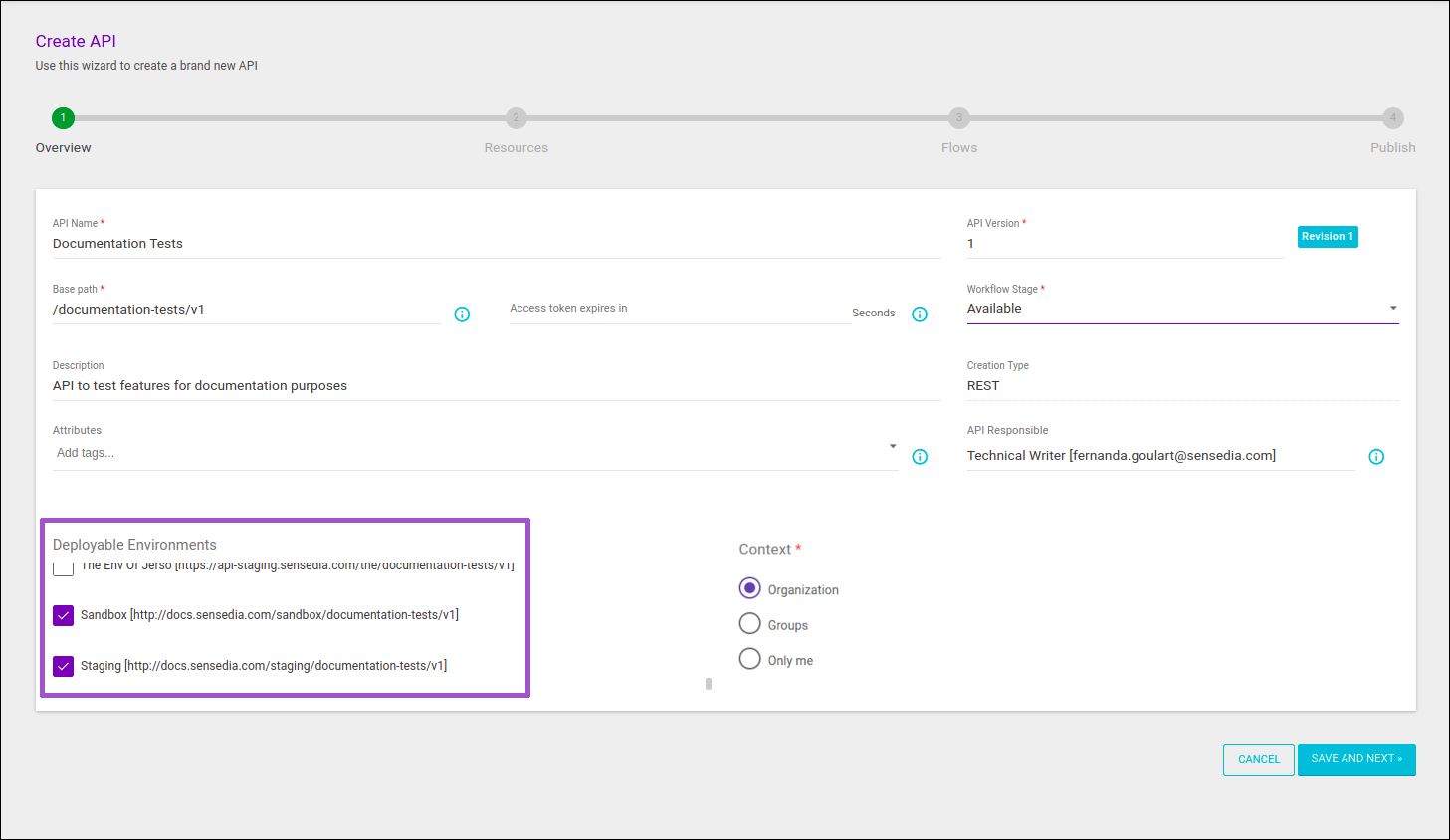
Después de seleccionar los entornos deseados, ellos se mostrarán para despliegue en la sección Environments de la pantalla (a la que se accede haciendo clic en la tarjeta de una API):
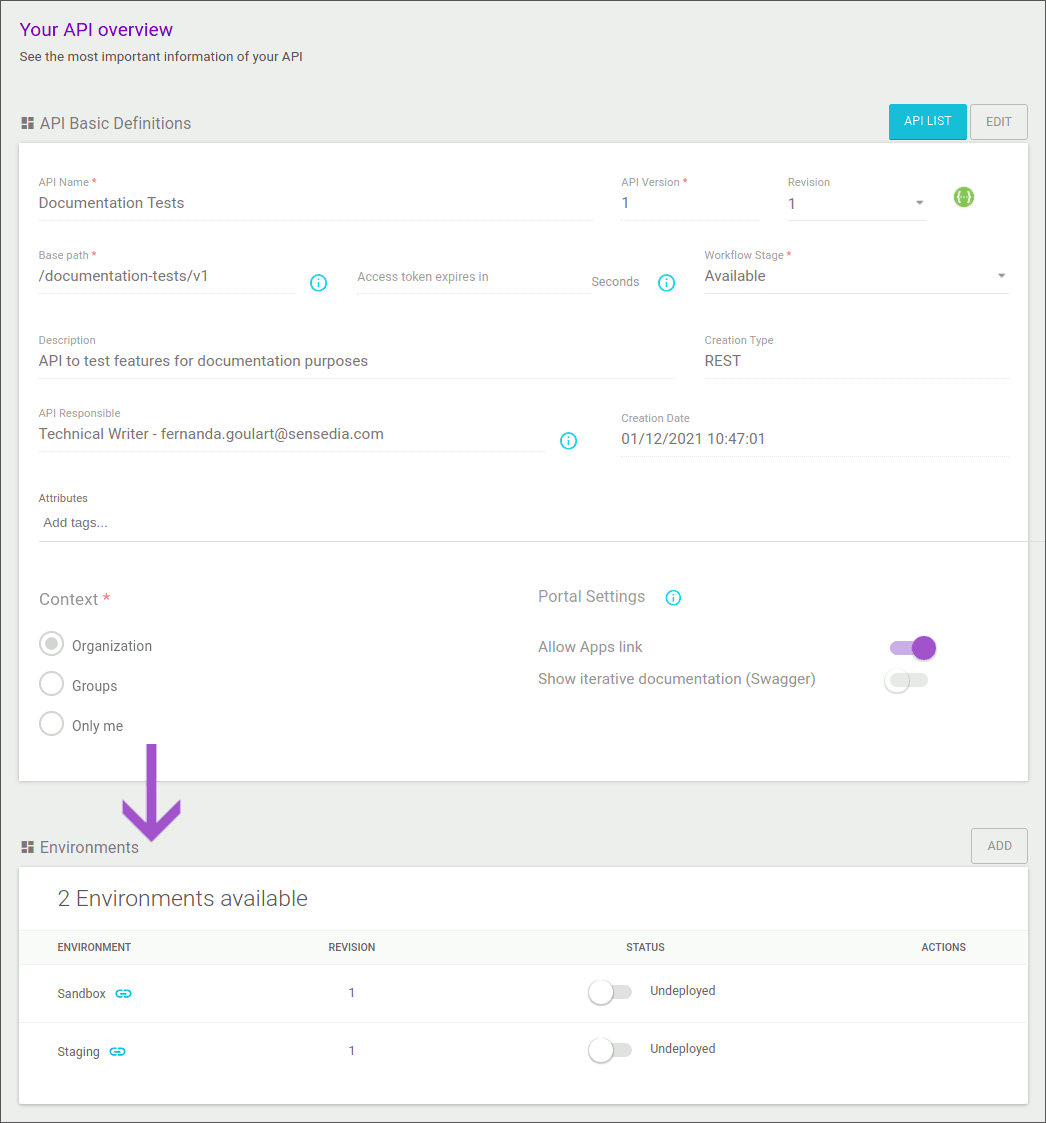
En este momento, la API aún no está desplegada (es decir, no es posible hacerle peticiones). Para desplegarla, habilite el botón de la columna STATUS. El botón será coloreado y el texto que se muestra junto a él será «Deployed» (ver imagen a continuación). Junto al nombre del entorno, puede copiar la URL a la que se deben enviar las peticiones a la API.
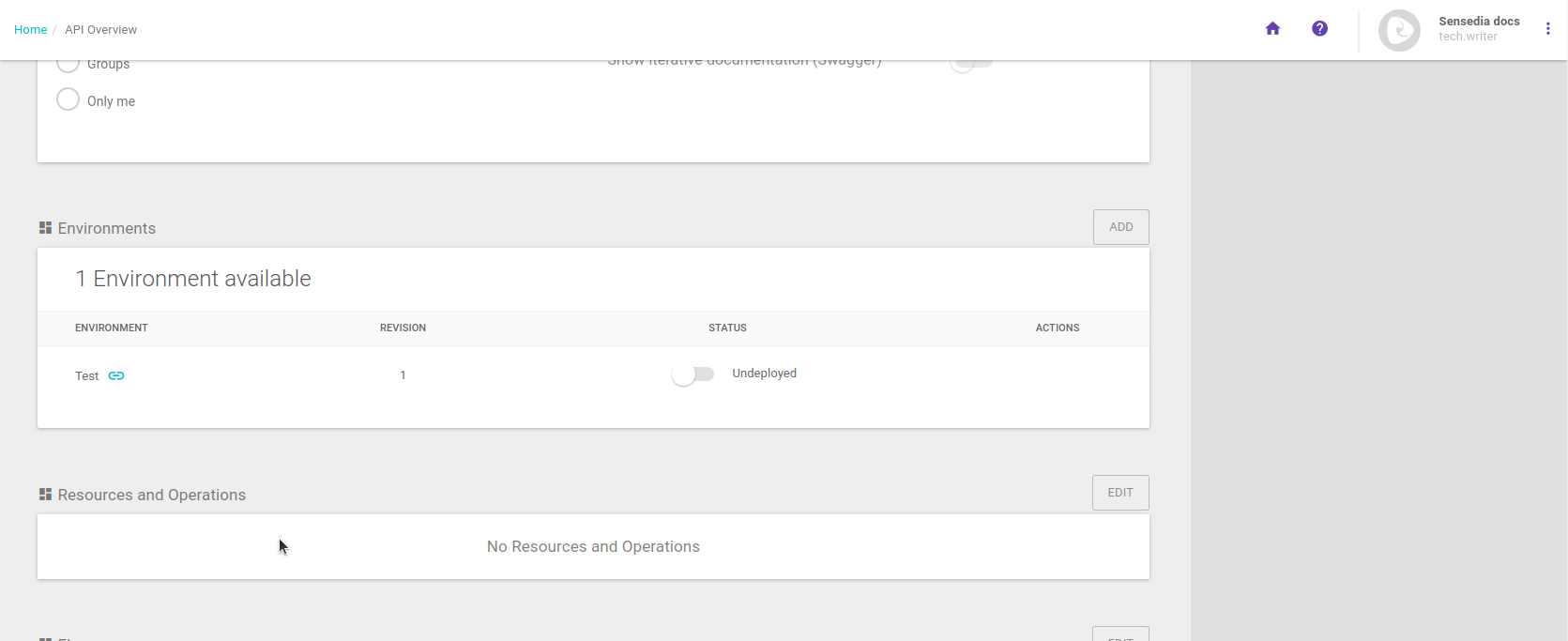
Si no incluyó entornos para la implementación cuando creó su API, puede agregarlos a la sección Environments de la misma pantalla (a la que se accede haciendo clic en la tarjeta de una API):
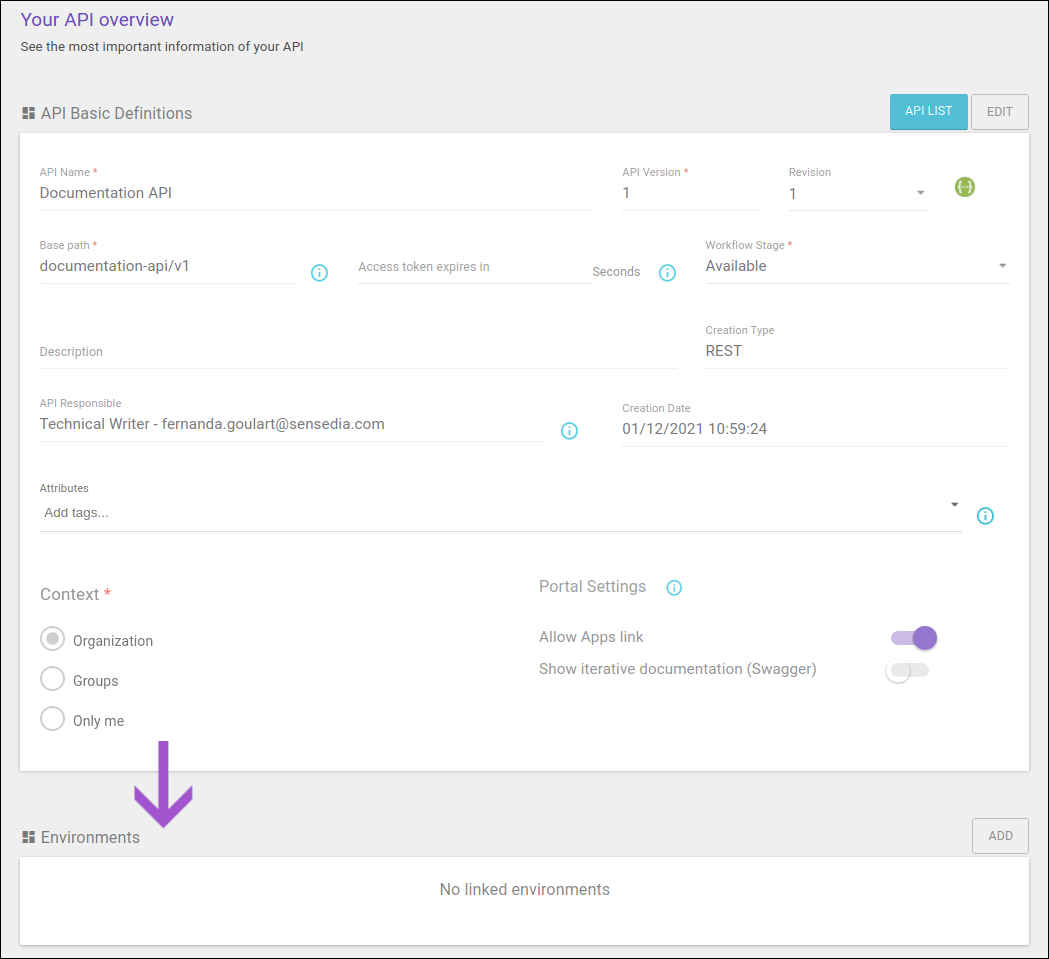
Para incluir entornos en la sección, haga clic en el botón ADD. Aparecerá una ventana modal, que contiene los entornos disponibles:
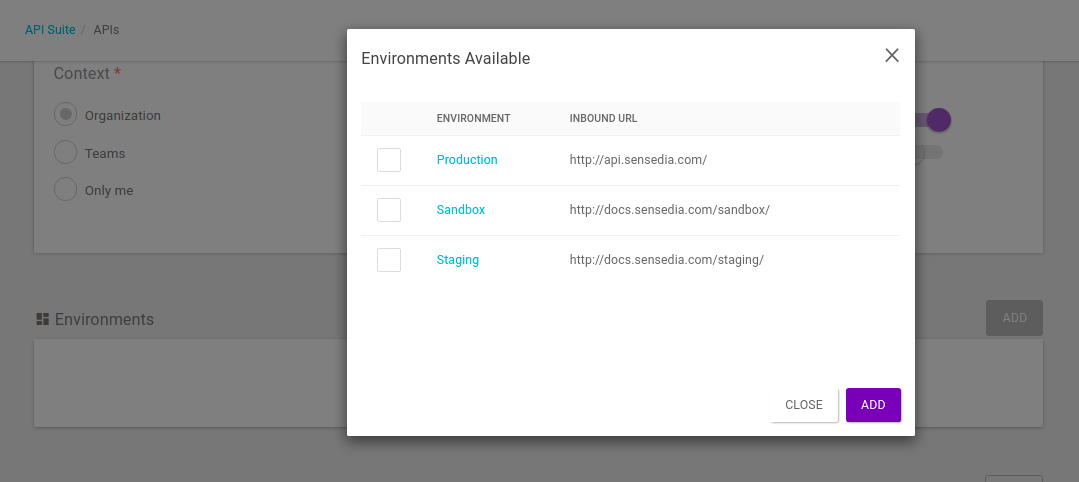
Después de seleccionar los entornos que desee y hacer clic en ADD, ellos aparecerán en la sección Environments y podrá habilitar el despliegue como describimos anteriormente.
Siempre puede agregar nuevos entornos haciendo clic en el botón ADD nuevamente.
Despliegue de APIs en la pantalla Environments
Puede desplegar APIs directamente desde la pantalla Environments. Aunque también puede desplegar solo una API a la vez en esta pantalla, la ventaja de hacer los despliegues aquí es que puede:
-
desplegar varias APIs al mismo tiempo, incluso en más de un entorno a la vez, si lo desea;
-
programar un despliegue de una o más APIs en uno o más entornos (lo que también se denomina «deploy programado»).
Para hacer un despliegue, seleccione al menos un entorno de la lista de entornos registrados (). En el siguiente ejemplo, estamos seleccionando dos entornos, «Sandbox» y «Staging»:
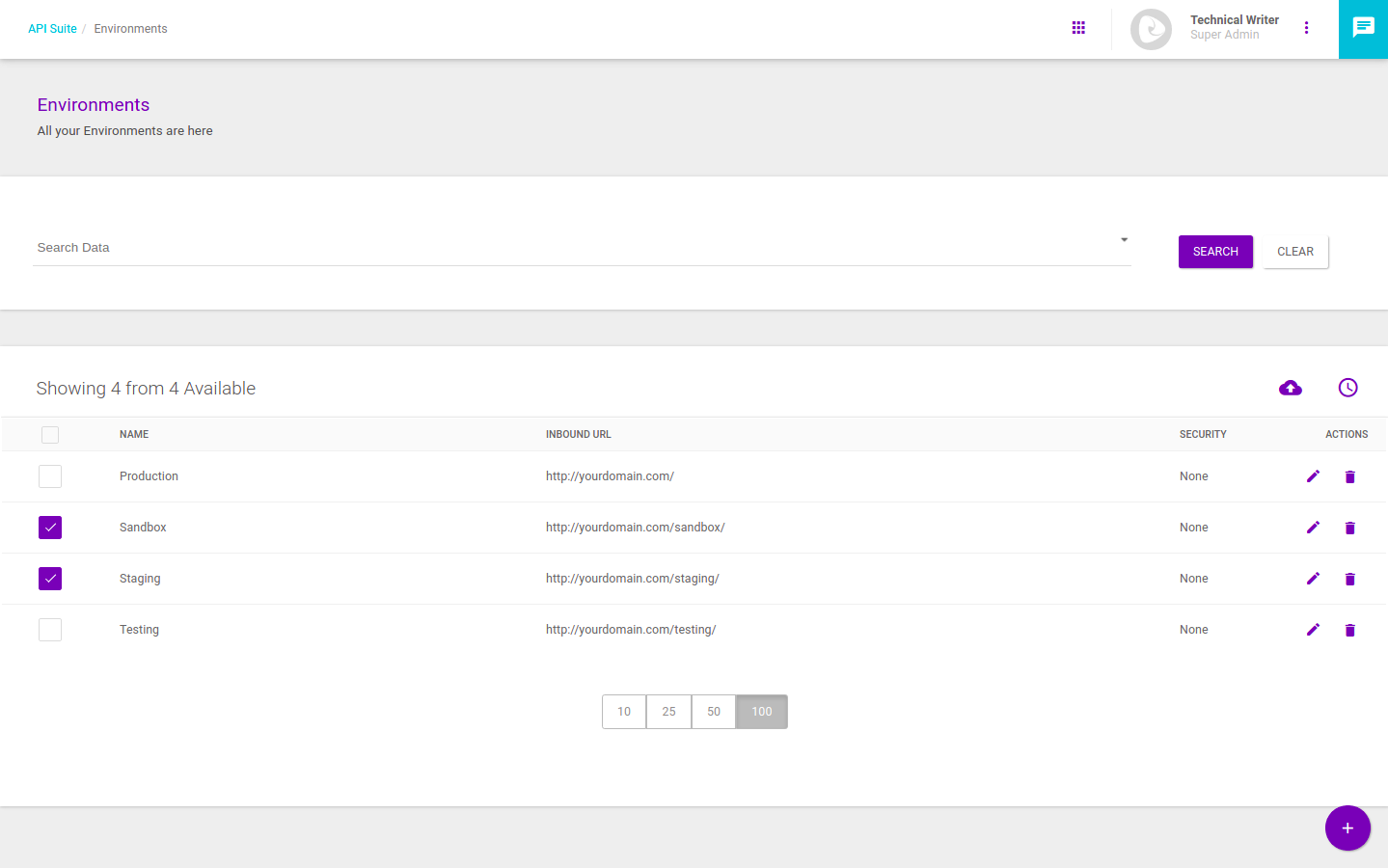
Cuando selecciona al menos un entorno, aparecen dos iconos nuevos en la pantalla:
-
 para desplegar APIs en los entornos seleccionados.
para desplegar APIs en los entornos seleccionados. -
 para programar el despliegue de APIs en los entornos seleccionados.
para programar el despliegue de APIs en los entornos seleccionados.
|
Si su usuario no tiene permiso para desplegar APIs en un entorno en la lista, no podrá seleccionarlo — en lugar de la casilla de verificación, habrá un icono de despliegue prohibido, como en esta imagen: |
| Este método no está influenciado por las restricciones de implementación de Adaptive Governance. |
Despliegue masivo
Después de seleccionar el entorno o los entornos en los que desea desplegar APIs, haga clic en ![]() .
Esto abrirá una ventana modal para que agregue las APIs que desea desplegar:
.
Esto abrirá una ventana modal para que agregue las APIs que desea desplegar:
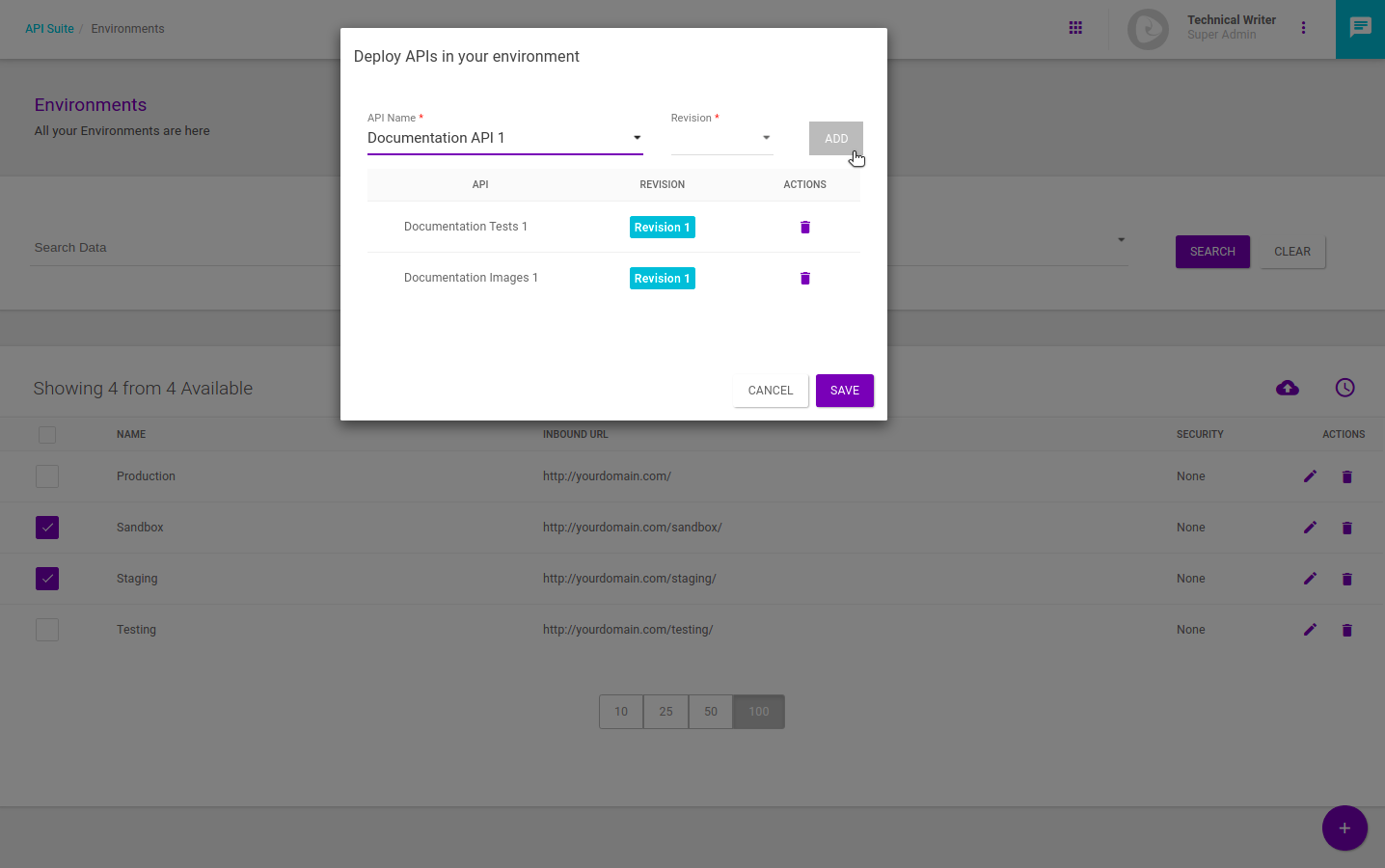
Para cada API, debe elegir la revisión que desea desplegar y hacer clic en el botón ADD para agregarla a la lista de APIs seleccionadas para el despliegue.
Si desea eliminar cualquier API ya seleccionada de la lista, haga clic en el icono ![]() .
.
| Solo puede agregar una revisión por API. |
Después de seleccionar todas las APIs que desea desplegar, haga clic en SAVE. Los entornos seleccionados se mostrarán en la sección Environments de la pantalla (a la que se accede haciendo clic en la tarjeta de una API), con el despliegue ya activado:
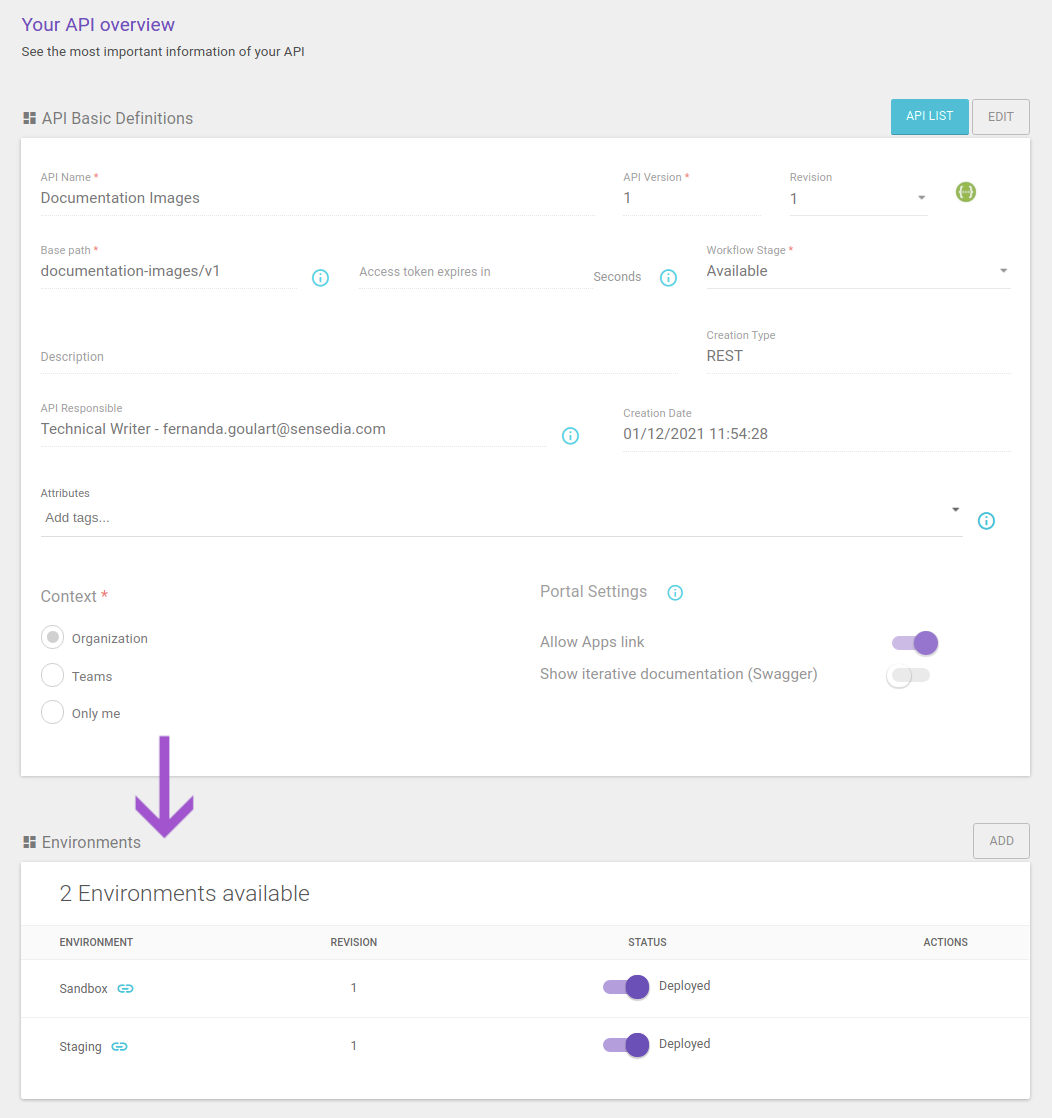
Despliegue programado en la pantalla Environments (deploy programado)
Después de seleccionar el entorno o los entornos para los cuales desea programar el despliegue de APIs, haga clic en ![]() .
Esto abrirá una ventana modal para que agregue las APIs que desea desplegar y para establezca la fecha de despliegue:
.
Esto abrirá una ventana modal para que agregue las APIs que desea desplegar y para establezca la fecha de despliegue:
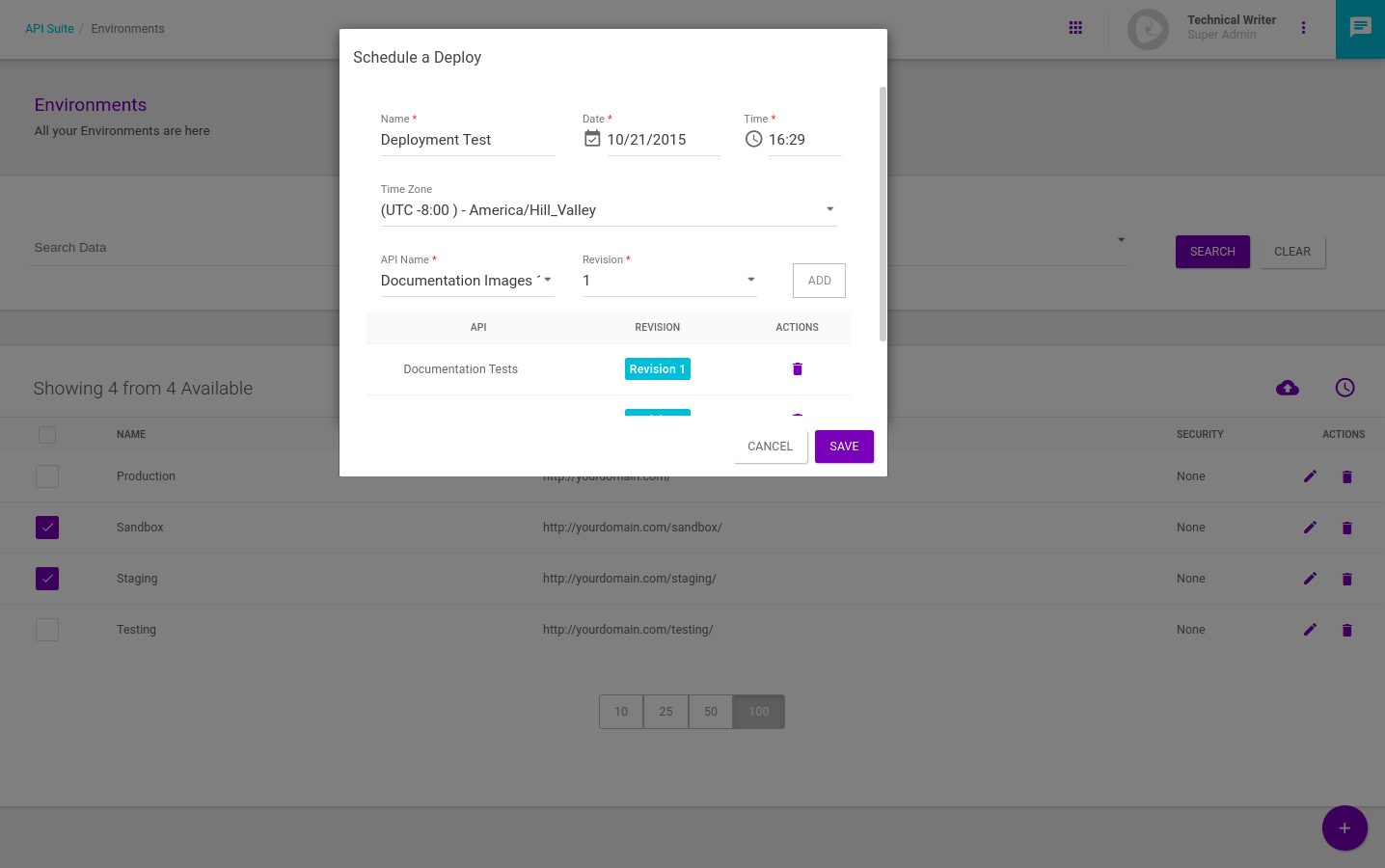
Para programar un despliegue, debe establecer un nombre (en el campo Name) y fijar la fecha y hora de despliegue, incluida la zona horaria (campo Time Zone).
La elección de las APIs es la misma que en el despliegue masivo descrito más arriba.
Puede ver los despliegues programados en la pantalla de información de un entorno (a la que se accede haciendo clic en el icono para editar un entorno: ![]() ).
Las programaciones se mostrarán en la sección Scheduled Deployments, como en el siguiente ejemplo:
).
Las programaciones se mostrarán en la sección Scheduled Deployments, como en el siguiente ejemplo:
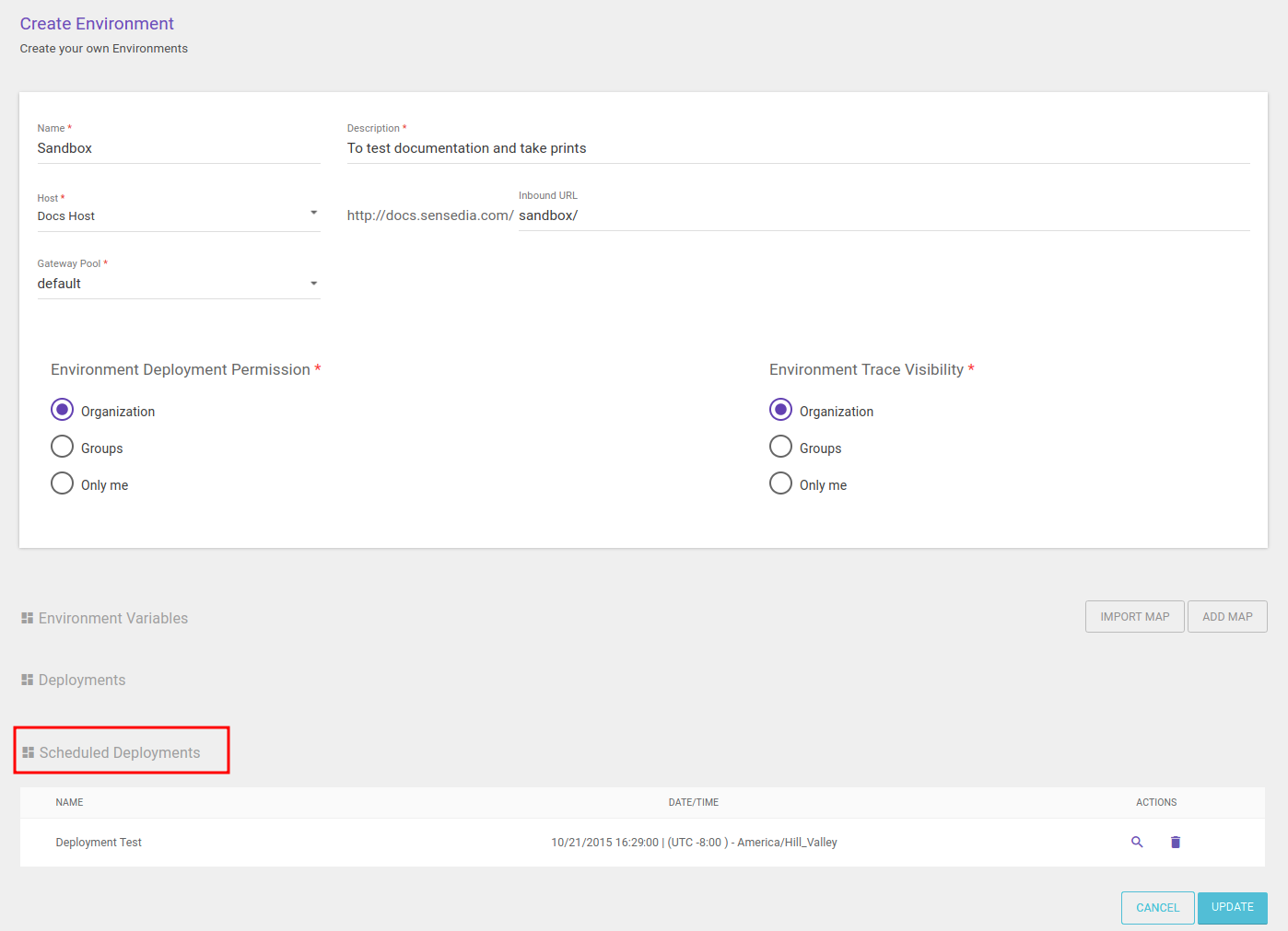
Para ver las APIs que se desplegarán, haga clic en ![]() .
Para cancelar la programación, haga clic en
.
Para cancelar la programación, haga clic en ![]() .
.
Share your suggestions with us!
Click here and then [+ Submit idea]